Kiedy przeglądamy sieć, kiedy wchodzimy na stronę z nazwą domeny w pasku adresu, każde wyszukiwanie, które serwer DNS dla nas rozwiązuje, jest przechowywane na naszym komputerze, więc jeśli chcemy ponownie uzyskać dostęp do tej samej witryny, nie potrzebujemy aby sprawdzić je ponownie Serwery DNS dla szybszego dostępu.
Jak dobrze wiesz, nazwa DNS jest powiązana z adresem IP, a pamięć podręczna DNS przechowuje nazwę wraz z adresem IP tak, jakby była serwerem DNS. Nie tylko ze względu na prywatność, możemy być zainteresowani wyczyszczeniem pamięci podręcznej DNS, ale jeśli mamy problemy z przeglądaniem sieci lub nie jesteśmy aktualizowani, dobrym sposobem na naprawienie tego jest wyczyszczenie pamięci podręcznej DNS. Płukając tę pamięć podręczną DNS, zmusimy system operacyjny i / lub przeglądarkę internetową do przeglądania serwerów DNS skonfigurowanych w naszym systemie operacyjnym i nieużywania przechowywanych informacji. data w pewnym momencie.
Co to jest pamięć podręczna DNS?
Przyjrzyjmy się bliżej, czym jest buforowanie DNS. Gdy w pasku wyszukiwania wpiszemy www.redeszone.net, przeglądarka internetowa nie wie, jak dostać się do tej witryny. Dzieje się tak, gdy wysyła żądanie informacji do serwera DNS i odpowiada adresem IP serwera www.redeszone.net. Musisz zrozumieć, że aby przeglądarka internetowa mogła uzyskać dostęp do strony internetowej, musi wiedzieć, do którego adresu IP musi się udać, ponieważ Internet i sieci są zbudowane do pracy z adresami IP. Jeśli z jakiegoś powodu nie może znaleźć odpowiedzi od serwera DNS, ponieważ nie odpowiada, Twoja przeglądarka wyświetli komunikat o błędzie z następującym komunikatem: „ Serwer DNS nie odpowiada ”.
Z tego powodu systemy operacyjne mają własną pamięć podręczną, aby między innymi uniknąć błędów serwera DNS, ale głównie, aby mieć szybszy dostęp dzięki posiadaniu rozwiązania na tym samym komputerze. Musimy pamiętać, że pamięć podręczna DNS jest ważna przez ograniczony czas, dlatego nazywa się ją pamięcią podręczną. ; ; ; ; ; ; ; ; ; ; ; ; ; ; ; ; ; ; ; ; ; ; ; ; ; ; ; ; ; ; ; ; ; ; ; ; ; ; ; ; ; ; ; ; ; ; ; ; ; ; ; ; ; ; ; ; ; ; ; ; ; ; ; ; ; ; ; ; ; ; ; ; ; ; ; ; ; ; ; ; ; ; ; ; ; ; ; ; ; ; ; ; ; ; ; ; ; ; ; ; ; ; ; ; ; ; ; ; ; ; ; ; ; ; ; ; ; ; ; ; ; ; ; ; ; ; ; ; ; ; ; ; ; ; ; ; ;
Co zawiera pamięć podręczna DNS
Zwróć uwagę, że wpisy pamięci podręcznej DNS są przechowywane i kompresowane w formacie ASCII i zawierają następujące dane:
- Dane zasobu (zobaczymy to jako rdata): są to dane opisujące rejestrację, tj. adres lub nazwa hosta.
- Typ rekordu: Jest to tworzony typ rekordu, a każdy z nich wyświetla określony typ informacji w zależności od rekordu.
- Nazwa rejestracji: ta wartość jest opcjonalna i wskazuje nazwę domeny, dla której utworzono wpis DNS.
- Żywotność: ta wartość odpowiada okresowi życia rekordu DNS.
- Kategoria: Ta opcjonalna wartość jest rejestracją grupy protokołów, do której należy.
- Długość danych zasobu: ta opcjonalna wartość określa długość danych.
Jak widzieliśmy, pamięć podręczna DNS zawiera rekordy, które muszą zawierać dane rejestracyjne (rdata), czyli adres IP lub nazwę hosta rejestru, i opcjonalnie może zawierać więcej informacji, jak pokazano powyżej.
Dlaczego wskazane jest wyczyszczenie pamięci podręcznej DNS?
Być może zastanawiasz się, dlaczego konieczne jest ręczne wyczyszczenie pamięci podręcznej DNS, a szybką odpowiedzią byłoby to, że nie robi tego automatycznie. Czyszczenie pamięci podręcznej DNS może służyć do rozwiązywania problemów technicznych. Często, gdy mamy problemy z dostępem do stron internetowych, pamięć podręczna DNS odgrywa ważną rolę, ponieważ może zawierać nieaktualne informacje i musimy wyczyścić tę pamięć podręczną, aby móc prawidłowo przeglądać różne strony internetowe.
Jak wyświetlić dane z pamięci podręcznej DNS?
Jeśli chcesz zobaczyć dane, które aktualnie masz w pamięci podręcznej DNS, najprostszym sposobem jest otwarcie „cmd.exe” i uruchomienie następującego polecenia: ipconfig / displaydns

Jak wyczyścić pamięć podręczną DNS?
Aby wyczyścić pamięć podręczną DNS, zaleca się to zrobić nie tylko w samym systemie operacyjnym, ale także w używanych przez nas przeglądarkach internetowych, ponieważ przeglądarki przechowują również informacje tymczasowe, dzięki czemu nie trzeba stale pytać systemu operacyjnego, czy ma jakieś rozpoznawanie pamięci podręcznej nazw domen.
Wyczyść pamięć podręczną DNS w systemie Windows 10
W systemach operacyjnych Windows czyszczenie można wykonać z wiersza poleceń. Aby wejść do wiersza poleceń, możemy uzyskać dostęp do ikony „Windows”, wpisz polecenie „cmd” i naciśnij „Enter”. Po otwarciu wiersza poleceń musimy wprowadzić następujące polecenie: ipconfig / flushdns ten Po naciśnięciu klawisza Enter czyszczenie rozpoczyna się automatycznie, a pamięć podręczna DNS jest wyczyszczona. Aby wyjść z wiersza poleceń, możemy bezpośrednio zamknąć okno.
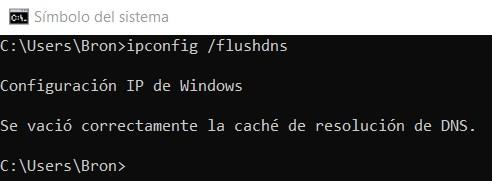
Wyczyść pamięć podręczną DNS w Mozilla Firefox
Aby wyczyścić pamięć podręczną DNS w Firefoksie, musisz umieścić popularny „about: config” w pasku adresu, aby uzyskać dostęp do zaawansowanego zarządzania. Zaglądamy do środka ” network.dnsCacheExpiration „oraz” network.dnsCacheExpirationGracePeriod „A wartość, która domyślnie wynosi 60, to 0, wstawiamy dwa dane wejściowe, a nie tylko jedno z nich.

Gdy ustawimy oba wpisy na 0, pamięć podręczna DNS zostanie wyczyszczona. Ta akcja nigdy nie zapisuje pamięci podręcznej DNS do samej przeglądarki internetowej, więc gdy to zrobimy, możemy wrócić do 60, co jest wartością domyślną. Jeśli chcesz, aby sama przeglądarka nigdy nie zapisywała pamięci podręcznej DNS, możesz pozostawić ją na 0.
Wyczyść pamięć podręczną DNS w Google Chrome
Czyszczenie pamięci podręcznej DNS w Chrome jest dość podobne, musisz przejść do wewnętrznego adresu „chrome: // net-internals / # dns”, umieszczając go w pasku adresu. Po zalogowaniu musisz kliknąć „ Wyczyść pamięć podręczną serwera „
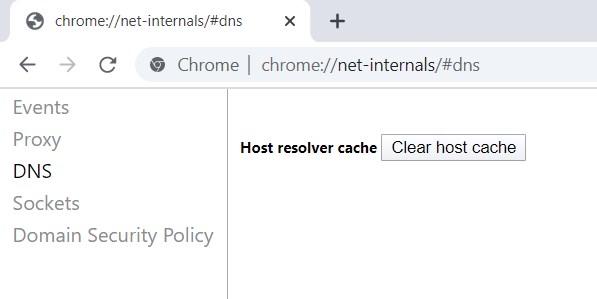
Jeśli chcemy również usunąć wszystkie linki, które są aktywne w Chrome, możemy przejść do sekcji „Sloty” po lewej stronie i kliknąć „ Baseny gniazdowe ”.
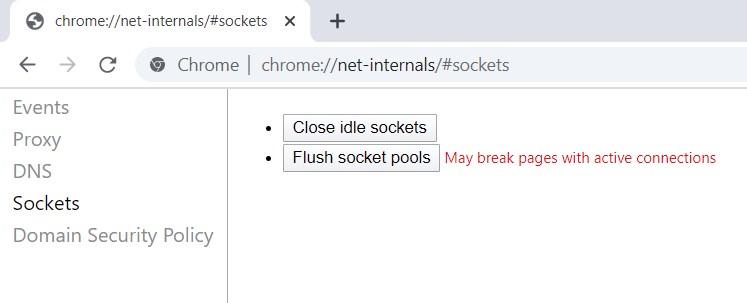
Jak widać, czyszczenie pamięci podręcznej w Chrome jest dość łatwe bez konieczności zmiany wartości wewnętrznych. Ta wskazówka będzie bardzo przydatna w przypadku problemów z serwerami DNS lub analizą adresów.
Wnioski
Kiedy mamy problemy z naszym połączeniem internetowym, bardzo ważne jest odizolowanie problemu. Jeśli można połączyć się z serwerem DNS, ale witryny nie działają poprawnie, jest bardzo prawdopodobne, że mamy problem z pamięcią podręczną DNS.
Jak widać, wyczyszczenie pamięci podręcznej DNS jest bardzo łatwe i przydatne, jeśli masz problemy z przeglądaniem. Jednak w przypadku problemów z DNS wskazane jest również nie tylko wyczyszczenie pamięci podręcznej DNS, ale także zmiana serwerów DNS, z których korzystamy na lepsze. Zawsze zaleca się korzystanie z Cloudflare lub Google DNS, ponieważ DNS operatorów zwykle ogranicza witryny pobierania, a dzięki tym alternatywnym DNSom nie będziemy mieć żadnych problemów.
Ostatnio przeglądarki internetowe wybrały technologię DNS zamiast HTTPS (DoH), więc rozdzielczości DNS pozostają w samej przeglądarce, a nie w pamięci podręcznej DNS samego komputera, wszystko jest obsługiwane przez przeglądarkę internetową. Dlatego tak ważne jest, abyś wiedział również, jak wyczyścić pamięć podręczną DNS w samych przeglądarkach, ponieważ w zdecydowanej większości przypadków będziemy musieli rozwiązać domeny przez przeglądarkę, a nie za pomocą programów lub innych narzędzi zewnętrznych.